क्रोम, फायरफॉक्स, ओपेरा, आईई में डिफॉल्ट सर्च इंजन बदलें
आज अधिकांश ब्राउज़र प्री-सेट डिफॉल्ट सर्च इंजन के साथ आते हैं। आप इसे अपने स्वाद के लिए पा सकते हैं या नहीं और इसे बदलना चाह सकते हैं। इस पोस्ट में, हम देखेंगे कि आप विंडोज 10 पर (Windows 10)इंटरनेट एक्सप्लोरर(Internet Explorer) , क्रोम(Chrome) , फायरफॉक्स(Firefox) , ओपेरा(Opera) ब्राउज़र में डिफ़ॉल्ट सर्च इंजन को कैसे प्रबंधित या बदल सकते हैं ।
(Change)अपने ब्राउज़र में डिफ़ॉल्ट खोज इंजन बदलें
इस प्रक्रिया का उपयोग करके, आप क्रोम(Chrome) , फ़ायरफ़ॉक्स(Firefox) , ओपेरा(Opera) , इंटरनेट एक्सप्लोरर(Internet Explorer) या एज(Edge) में डिफ़ॉल्ट खोज इंजन को Google या अपनी पसंद के किसी भी खोज इंजन पर सेट कर सकते हैं।(search engine)
क्रोम में सर्च इंजन सेट करें

Google Chrome में, ऊपरी दाएं कोने में Google Chrome को अनुकूलित और नियंत्रित करें बटन पर क्लिक करें। ( Customize and control Google Chrome)सेटिंग्स(Settings) का चयन करें । आपको ये विकल्प Search के अंतर्गत दिखाई देंगे । आप ड्रॉप-डाउन मेनू से अपनी पसंद के खोज इंजन का चयन कर सकते हैं या आप अधिक विकल्पों के लिए खोज इंजन प्रबंधित(Manage) करें बटन पर क्लिक कर सकते हैं, जो आपको खोज इंजन जोड़ने, हटाने या यहां तक कि अपना कस्टम खोज इंजन जोड़ने देता है। यह पोस्ट आपको दिखाएगा कि आप क्रोम में कस्टम सर्च इंजन कैसे जोड़ सकते हैं। (add Custom Search Engine to Chrome. )जब आप पूरा कर लें तो Done पर क्लिक करना न भूलें ।
Firefox में खोज इंजन बदलें
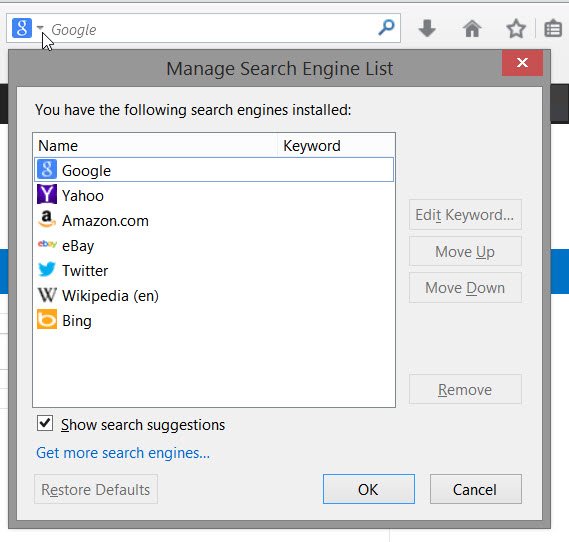
यदि आप मोज़िला फ़ायरफ़ॉक्स(Mozilla Firefox) उपयोगकर्ता हैं, तो खोज बार में खोज आइकन के आगे छोटे तीर पर क्लिक करें। ड्रॉप-डाउन मेनू से, आप किसी भी खोज इंजन को अपने डिफ़ॉल्ट के रूप में चुन सकते हैं। गेट(Get) मोर सर्च इंजन पर क्लिक करने से आप फ़ायरफ़ॉक्स ऐड-ऑन पेज पर (Firefox)पहुंच जाएंगे, जो आपको एक क्लिक के साथ (DuckDuckGo)डकडकगो(Ixquick) , स्टार्टपेज, आईएक्सक्विक और(StartPage) अन्य सर्च इंजन जोड़ने के लिए एक्सटेंशन प्रदान करेगा । एक बार हो जाने के बाद, अपना डिफ़ॉल्ट सेट करें और ओके पर क्लिक करें।
(Change)Internet Explorer में खोज इंजन बदलें
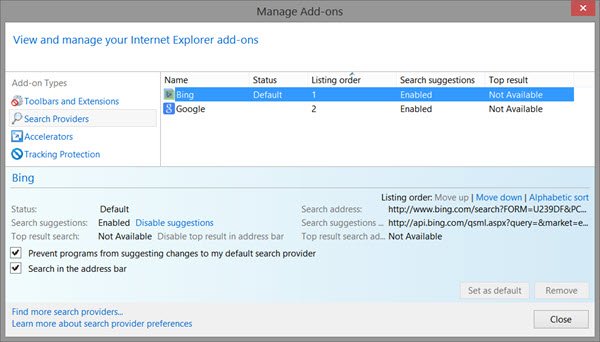
इंटरनेट एक्सप्लोरर(Internet Explorer) खोलें और ऊपरी दाएं कोने में सेटिंग गियर आइकन से, ऐड-ऑन (Add-ons)प्रबंधित करें(Manage) चुनें । खोज प्रदाता(Search Providers) के अंतर्गत , आप वे देखेंगे जो इस ब्राउज़र पर पहले से मौजूद हैं। जिसे आप अपने खोज इंजन के रूप में सेट करना चाहते हैं उस पर राइट-क्लिक करें और डिफ़ॉल्ट के रूप में सेट करें चुनें। (Set)वैकल्पिक रूप से, आप केवल खोज इंजन को हाइलाइट कर सकते हैं और डिफ़ॉल्ट के रूप में सेट करें बटन दबा सकते हैं। (Set)यदि आप चाहें, तो आप चेक-बॉक्स का चयन करके प्रोग्राम को अपने डिफ़ॉल्ट खोज प्रदाता में परिवर्तन का सुझाव देने से भी रोक सकते हैं।
यदि आप बिंग(Bing) को अपनी डिफ़ॉल्ट खोज के रूप में जोड़ना चाहते हैं , तो माइक्रोसॉफ्ट(Microsoft) ने एक इंस्टॉलर जारी करके चीजों को और भी आसान बना दिया है जो बिंग(Bing) को आपके खोज इंजन(Search Engine) के रूप में सेट करता है ।
यदि आपको अपनी पसंद का खोज प्रदाता नहीं मिलता है - उदाहरण के लिए, याहू या डकडकगो , तो (DuckDuckGo)फाइंड(Find) मोर सर्च प्रोवाइडर लिंक पर क्लिक करें और आपको एक वेब पेज पर ले जाया जाएगा जो आपको उन्हें अपने ब्राउज़र में एक सिंगल के साथ जोड़ने की अनुमति देगा। अपने माउस पर क्लिक करें।
ओपेरा में खोज इंजन प्रबंधित करें
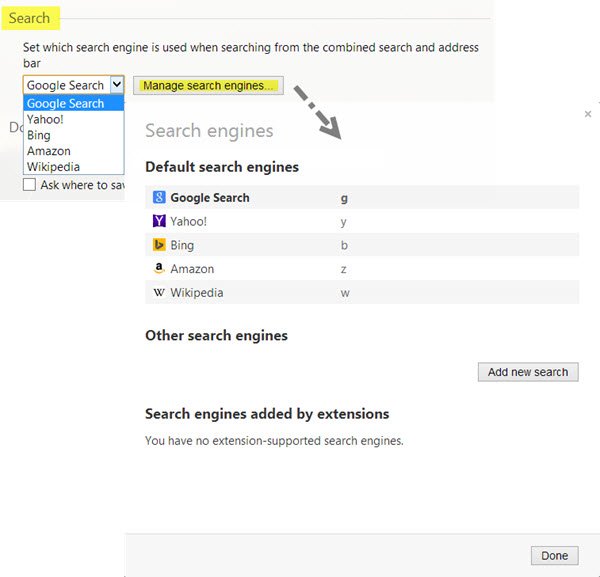
यदि आप एक ओपेरा(Opera) उपयोगकर्ता हैं, तो आप ब्राउज़र लॉन्च करना चाहते हैं और ओपेरा बटन को अनुकूलित और नियंत्रित करें पर क्लिक करें। (Customize and control Opera)ड्रॉप-डाउन मेनू से, सेटिंग(Settings) चुनें . Browser > Search के तहत , आप ड्रॉप-डाउन मेनू से अपनी पसंद के खोज इंजन का चयन कर सकते हैं या आप अधिक विकल्पों के लिए खोज इंजन प्रबंधित करें(Manage search engines) बटन पर क्लिक कर सकते हैं, जो आपको खोज इंजन जोड़ने, हटाने देता है। जब आप समाप्त कर लें तो Done पर क्लिक करें ।(Click)
सुझाव(TIP) : यह पोस्ट आपको दिखाएगा कि नए माइक्रोसॉफ्ट एज क्रोमियम ब्राउज(how to change the default Search Engine in the new Microsoft Edge Chromium browse) आर में डिफॉल्ट सर्च इंजन को कैसे बदला जाए।
मुझे उम्मीद है कि शुरुआती लोगों के लिए निर्देश आसानी से समझ में आ गए हैं।(I hope the instructions have been easy-to-understand for beginners.)
Related posts
Chrome, Edge, Firefox, Opera में पृष्ठभूमि टैब में लिंक खोलने के लिए बाध्य करें
क्रोम, फायरफॉक्स, ओपेरा, एज ब्राउजर में होमपेज कैसे बदलें
क्रोम, फायरफॉक्स, एज, ओपेरा, इंटरनेट एक्सप्लोरर पर पॉप-अप को अनुमति दें या ब्लॉक करें
नोटपैड के रूप में क्रोम, एज, फ़ायरफ़ॉक्स, ओपेरा ब्राउज़र का उपयोग कैसे करें
एज, फायरफॉक्स, क्रोम, ओपेरा के लिए सुरक्षा, गोपनीयता, सफाई उपकरण
Firefox, Chrome, Edge, Opera, Android, iPhone में HTTPS पर DNS सक्षम करें
क्रोम, फ़ायरफ़ॉक्स, एज में एक बार में सभी सहेजे गए पासवर्ड हटाएं
फ़ायरफ़ॉक्स और क्रोम ब्राउज़र पर कई खुले टैब में खोजें
फ़ायरफ़ॉक्स, क्रोम और एज में जिओलोकेशन को कैसे निष्क्रिय करें
क्रोम, एज, फायरफॉक्स, ओपेरा में एडोब फ्लैश प्लेयर को अक्षम या सक्षम करें
क्रोम, एज या फायरफॉक्स ब्राउजर को फुल स्क्रीन मोड में कैसे खोलें?
क्या क्रोम, फायरफॉक्स या एज ब्राउजर में पासवर्ड सेव करना सुरक्षित है?
क्रोम या फायरफॉक्स में वेबपेजों को पीडीएफ के रूप में कैसे सेव करें
अक्षम करें, क्रोम, एज, फ़ायरफ़ॉक्स, ओपेरा ब्राउज़र में कुकीज़ सक्षम करें
क्रोम और फायरफॉक्स के लिए विंडोज डिफेंडर एप्लीकेशन गार्ड एक्सटेंशन
आलसी लोडिंग क्या है? क्रोम, फ़ायरफ़ॉक्स, एज में इसे सक्षम या अक्षम करें
क्रोम या फ़ायरफ़ॉक्स ब्राउज़र के लिए यूजर इंटरफेस भाषा बदलें
क्रोम, एज, फायरफॉक्स, ओपेरा, इंटरनेट एक्सप्लोरर में जावास्क्रिप्ट को अक्षम करें
क्रोम, एज या फ़ायरफ़ॉक्स में ब्राउज़र एक्सटेंशन आइकन कैसे छिपाएं?
डिफ़ॉल्ट ब्राउज़र कैसे बदलें: विंडोज 10 पर क्रोम, फायरफॉक्स, एज
